MS-Excel में CHOOSE Function...एक्सेल में दिए गए Pre-defined functions में से एक है। यह फंक्शन इंडेक्स नंबर का प्रयोग करके....दी गयी वैल्यू की लिस्ट से एक मान को लौटाता है।
जैसे हम CHOOSE Function का यह छोटा सा उदाहरण ले सकते है-
"=CHOOSE(3,"Agra","Delhi","Surat","Pune")... result में यह हमे "Surat" return करेगा। क्युकि 3rd पोजीशन पर हमने "Surat" को define किया है।
CHOOSE Function का प्रयोग अन्य फक्शंस जैसे - VLOOKUP, HLOOKUP आदि के साथ किया जाये तो इससे हम powerful dynamic फार्मूला create कर सकते है।
इस फंक्शन के बारे में हम आगे इस पोस्ट में और भी डिटेल में जानेंगे। तो इस पोस्ट को last तक जरूर पढ़े।
Syntax of CHOOSE Function
=CHOOSE(index_num,[value1],[value2].....)
Arguments
index_num- हमे किस पोजीशन की वैल्यू चाहिए उस पोजीशन को हम यहाँ डिफाइन करते है. इसे हम नंबर्स में देते है जो 1 से 254 के बीच हो सकता है।
[value1],[value]- जो हमे रिजल्ट के रूप में चाहिए उन वैल्यूज की लिस्ट हम यहाँ देते है।
Use of CHOOSE Function in excel in hindi (एक्सेल में CHOOSE Function का प्रयोग )
एक्सेल में CHOOSE Function का प्रयोग कैसे करते है इसे समझने के लिए हमने यहाँ एक डाटा लिया है। इस function का प्रयोग करके डाटा से हमे तीसरे rank वाले person का नाम find करना है।
इसके लिए हम सबसे पहले E2 सेल को सेलेक्ट करेंगे और "=CHOOSE(" type करे।
इसके बाद पहले argument......index_num में हम index number देंगे। इसके लिए हमने सेल D2 को सेलेक्ट किया है जिसमे पहले से ही इंडेक्स नंबर "3" दे दिया गया है।
अब दूसरे argument.....value में हम एक -एक करके सारे नाम को सेलेक्ट करेंगे और उन्हें comma लगाकर अलग करते जायेंगे। जैसा कि नीचे इमेज में दिखाया गया है -
सारे नाम सेलेक्ट करने के बाद फार्मूला close करे और enter key प्रेस करे। ऐसा करते ही "Sarita" सेल E2 में डिस्प्ले होगा। क्युकि CHOOSE function में इसे तीसरे नंबर पर डिफाइन किया गया है।
अगर हम D2 सेल में index number "4" देते है तो यह हमे "Hemant" return करेगा।
Ms-excel definition | Home tab in ms-excel | Insert Tab in excel | Page Layout Tab | Formulas Tab| Data Tab | Review Tab | View Tab | Data validation


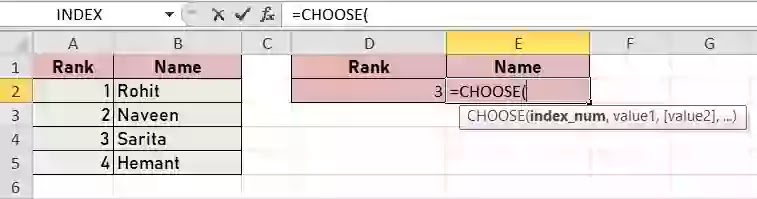
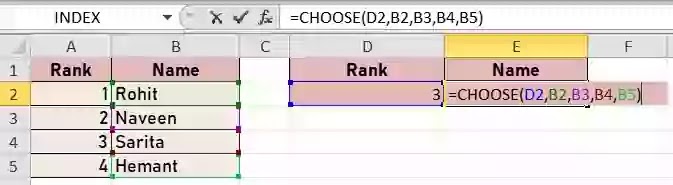
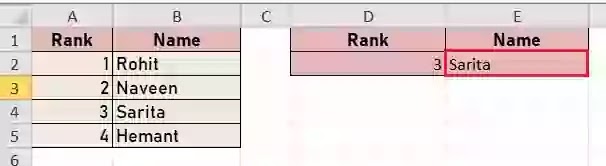



No comments:
Post a Comment